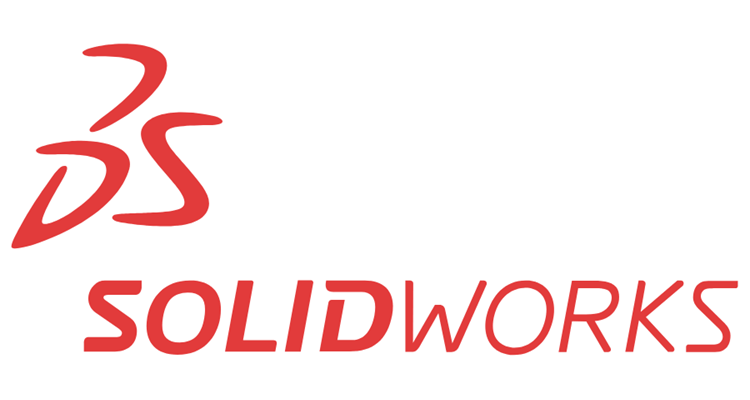
Klávesové zkratky, navigační klávesy a horká tlačítka urychlují práci v SOLIDWORKSu. Podívejte s v rámci našeho seriálu na rychlý přehled tipů a triků, které vám usnadňují konstruování. V tomto dílu si ukážeme výběrový filtr, jak hromadně sbalit položky FeatureManageru a jak filtrovat položky ve FeatureManageru.
Výběrový filtr
Výběrové filtry pomáhají při výběru určitých typů položek v grafické ploše nebo v oblasti listu výkresu. Například, zvolíte-li filtr pro plochy, budou vybrány pouze plochy.
Panel nástrojů Výběrový filtr zapnete klávesou F5. Tlačítka na panelu nástrojů Výběrový filtr umožňují určit chování Výběrového filtru.

Význam tlačítek:
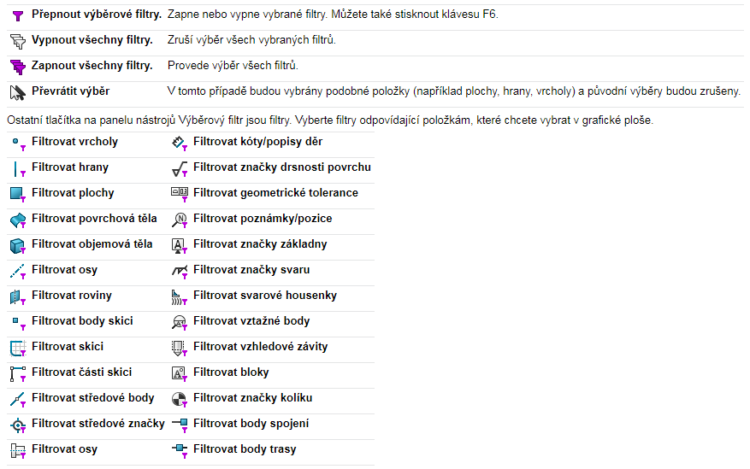
Pro některé filtry jsou k dispozici klávesové zkratky:
- hrany – E,
- plochy – X,
- vrcholy – V.
Jak hromadně sbalit položky FeatureManageru
Začnete-li pracovat položkami ve FeatureManageru, stává se, že jak pak práce méně přehledná.
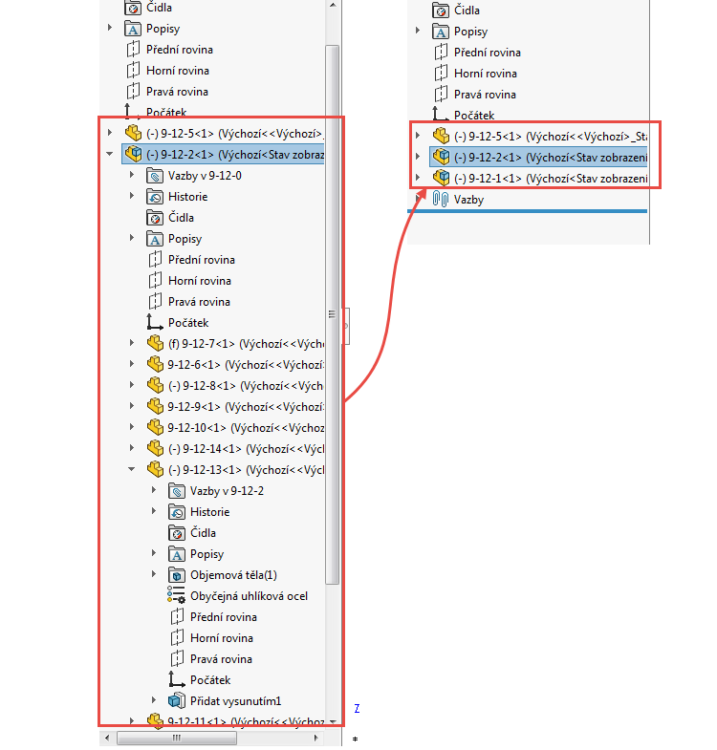
Uživatelé SOLIDWORKSu často provádění balení položek ručně, aniž by tušili, že lze použít příkaz Sbalit položky nebo klávesovou zkratku Shift + C.
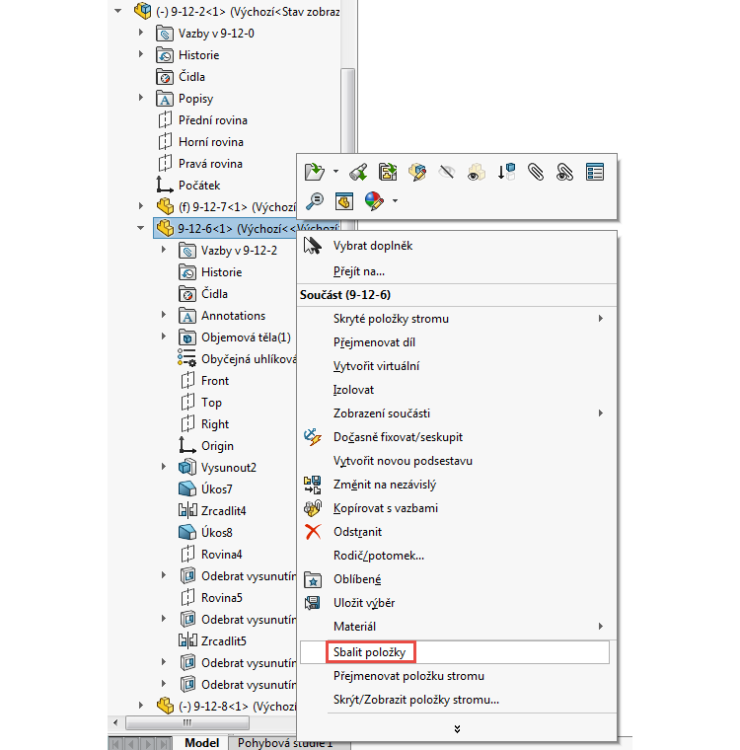
Zkratku uvítáte v případě, kdy má sestava desítky nebo stovky položek.
Filtrování položek ve FeatureManageru
Hledáte položku ve FeatureManageru? Pak využívejte filtrovací pole v horní části FeatureManageru.
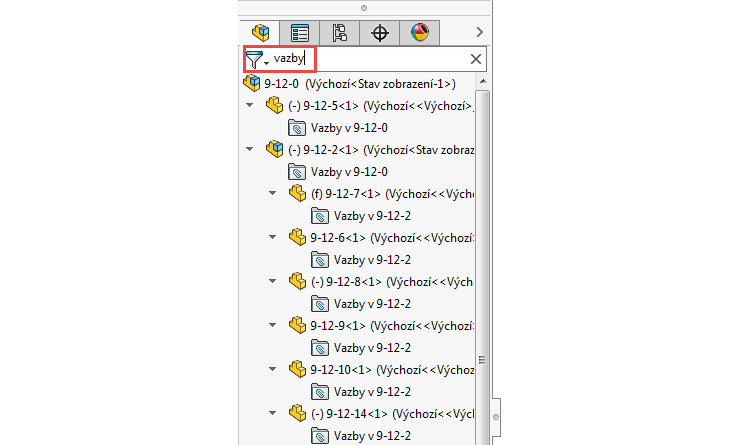
Možnosti nastavení filtru:
- název součásti a prvku,
- stav zobrazení/skrytí součásti,
- uživatelem přidané značky.
Zároveň lze určit shodu grafické plochy a výsledků filtru.
Možnosti filtrování:
- Filtrování grafické plochy: Když použijete ve stromu FeatureManager filtr podle součástí nebo názvů prvků, můžete nastavit grafickou plochu tak, aby v ní byly zobrazeny pouze součásti viditelné ve stromu.
- Filtrování skrytých a potlačených součástí: Můžete určit, aby součásti skryté nebo potlačené ve stromu FeatureManager nebyly zobrazeny.
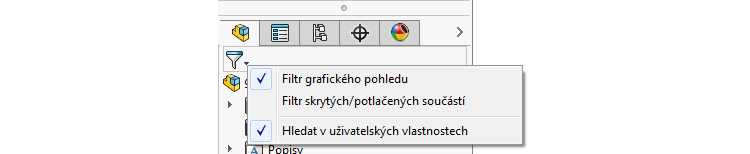






Komentáře k článku (0)
Přidávat komentáře k článku mohou pouze přihlášení uživatelé.
Chcete-li okomentovat tento článek, přihlaste se nebo se zaregistrujte.